Comerciantes amigos de las criptomonedas, Educativo, Sin categorizar
Cómo conseguir una VPN en cualquier dispositivo (PayPal, BTC, tarjeta) 2025
Last updated: December 18, 2024 18 min read
Brendan Harding
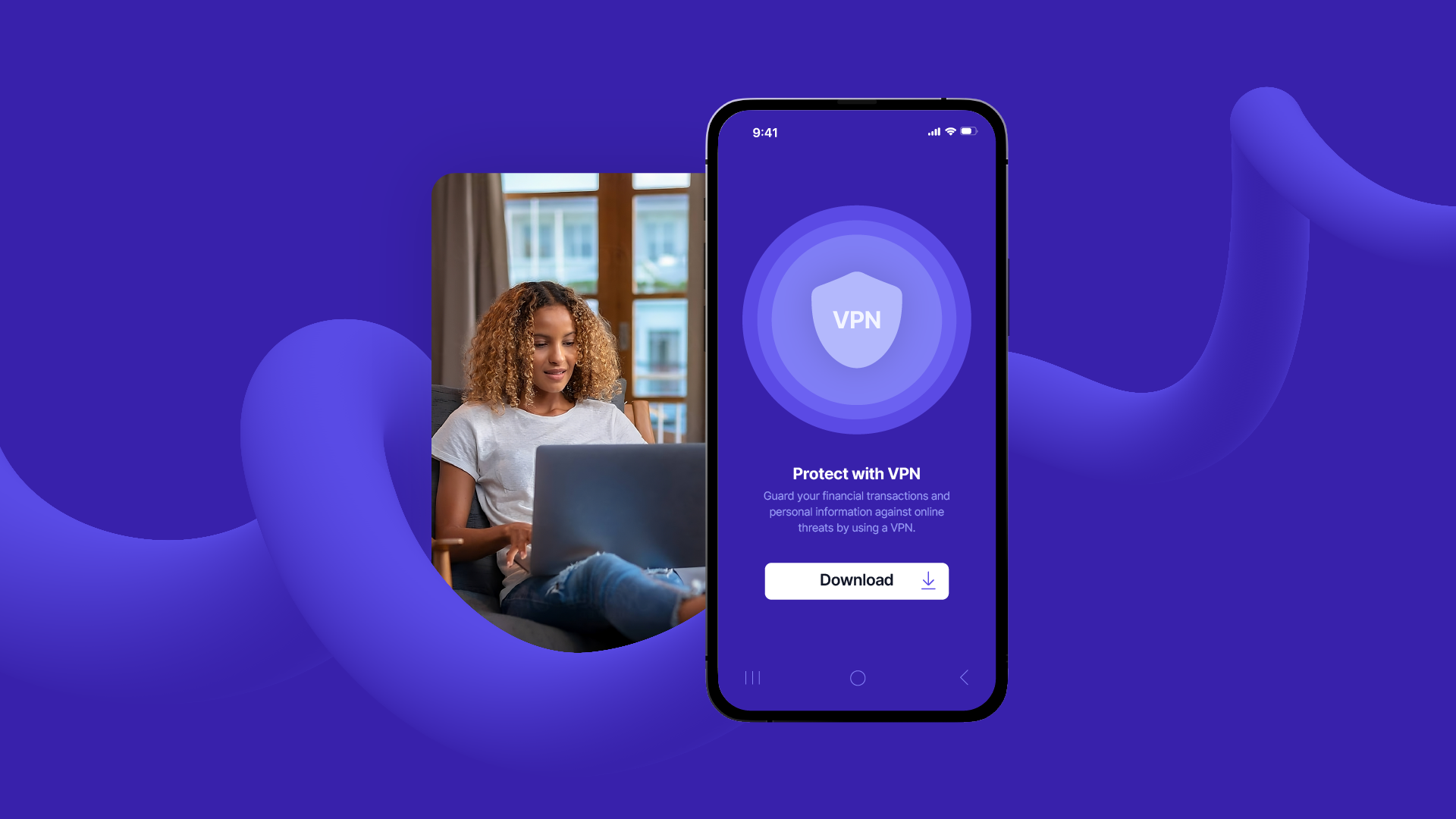
Obtener la VPN adecuada y configurarla en su dispositivo debería ser un proceso sencillo.
Afortunadamente, todos los Los principales proveedores de VPN facilitan la instalación de sus herramientas en cualquier dispositivo que elija.
Cómo obtener una VPN e instalarla en cualquier dispositivo
En este artículo vamos a describir qué es una conexión VPN, por qué podrías necesitar una y cómo instalarlas en diferentes dispositivos, desde teléfonos inteligentes y computadoras portátiles hasta televisores inteligentes y consolas de juegos, independientemente de su sistema operativo (OS). Las apps de VPN son fáciles de usar y están disponibles para diversos dispositivos, incluyendo iOS y Linux.
También exploraremos los siguientes temas:
- Cómo obtener una VPN en una PC con Windows
- Cómo obtener una VPN en Macbook
- Cómo obtener una VPN en Android
- Cómo obtener una VPN en iPhone
- Cómo obtener una VPN en un Smart TV
- Cómo obtener una VPN en una consola de juegos
- Cómo obtener una VPN en un enrutador
Además, aprenderás lo fácil que es instalar y asegurar tus actividades en línea utilizando NordVPN, Surfshark, CactusVPNo HideMy.name.
¿Qué es una conexión VPN?
Una conexión de red privada virtual (VPN) es una tecnología que permite la transmisión segura y privada de datos a través de Internet mediante la creación de una conexión cifrada a través de una red menos segura, generalmente a través de Internet pública.
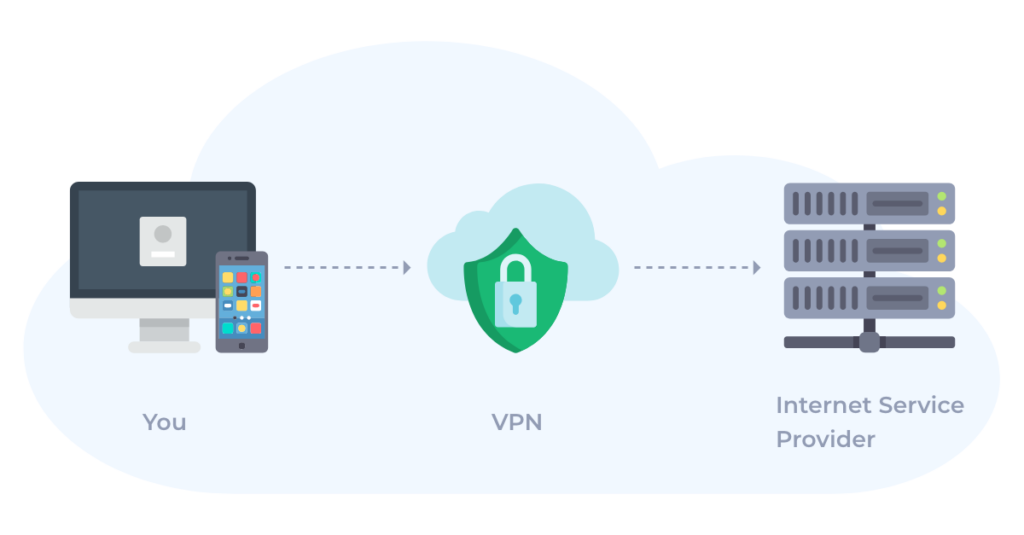
En esencia, una VPN extiende una red privada a través de una red pública, lo que permite a los usuarios enviar y recibir datos como si sus dispositivos informáticos estuvieran conectados directamente a la red privada. Además, una VPN permite una navegación segura y anónima, protegiendo los datos de los usuarios contra amenazas cibernéticas.
Principales beneficios comerciales de la VPN:
- Seguridad mejorada : al cifrar los datos transmitidos a través de la red, una VPN garantiza que la información confidencial de la empresa permanezca confidencial y protegida contra el acceso no autorizado.
- Acceso remoto : las VPN permiten a los empleados acceder de forma segura a la red interna de su empresa desde ubicaciones remotas, lo que facilita la flexibilidad laboral y mantiene la productividad.
- Escalabilidad de la red : a medida que las empresas crecen, el costo de construir una red privada dedicada puede resultar prohibitivo. Las VPN permiten a las organizaciones aprovechar las líneas de red y la capacidad ya disponibles, lo que reduce significativamente los costos de expansión de la red.
- Costos operativos reducidos : una vez que se establece una red VPN, los costos de mantenimiento son relativamente bajos en comparación con las líneas alquiladas tradicionales o las llamadas de larga distancia para acceso remoto.
- Intercambio seguro de datos : para las empresas que necesitan compartir datos confidenciales periódicamente con socios o clientes, una VPN ofrece una forma segura de compartir esos datos sin el riesgo asociado con los métodos tradicionales.
Una conexión VPN es una herramienta esencial para las empresas modernas, ya que mejora la seguridad, respalda las operaciones globales y facilita la comunicación y el intercambio de datos seguros y rentables entre equipos dispersos geográficamente. Además, las funciones avanzadas de las VPN, como la protección contra amenazas y el monitoreo de la dark web, mejoran significativamente la seguridad y privacidad del usuario.
¿Qué dispositivos pueden utilizar un servidor VPN?
Un servidor VPN se puede utilizar en múltiples dispositivos y sistemas operativos, lo que los convierte en herramientas versátiles para mejorar la seguridad y la privacidad de la conexión a Internet de su computadora y en varias otras plataformas digitales. Además, ciertas VPN pueden bloquear anuncios peligrosos, mejorando así la seguridad y la experiencia del usuario.
VPN para ordenadores personales
Las VPN se utilizan habitualmente en ordenadores personales, incluidos los que ejecutan sistemas operativos Windows, macOS y Linux. Son adecuadas tanto para ordenadores de sobremesa como para portátiles, y proporcionan acceso seguro a Internet para navegar, comunicarse y compartir archivos.
VPN para dispositivos móviles
Los teléfonos móviles y tabletas con sistemas operativos iOS (iPhones y iPads) y Android pueden admitir VPN. Esto resulta especialmente útil para proteger los datos cuando se utilizan redes wifi públicas.
VPN para enrutadores
Instalar una VPN directamente en un enrutador protege la conexión a Internet de todos los dispositivos conectados a ese enrutador. Es una forma eficaz de garantizar que todo el tráfico de la red esté cifrado, incluidos los dispositivos y los usuarios de la red que pueden no ser compatibles con aplicaciones VPN nativas, como los dispositivos domésticos inteligentes.
VPN para televisores inteligentes y dispositivos de streaming
Algunos televisores inteligentes y dispositivos de transmisión (como Apple TV, Amazon Fire Stick y otros) pueden configurarse para usar VPN, ya sea directamente o a través de un enrutador, lo que mejora la privacidad y potencialmente evita las restricciones de contenido geográfico.
VPN para otros dispositivos
Los dispositivos como las consolas de juegos y algunos tipos de dispositivos IoT (Internet de las cosas) a menudo pueden usar un servicio VPN a través de configuraciones de enrutador, ya que muchos de estos dispositivos no admiten aplicaciones VPN nativas.
Cómo configurar su conexión VPN
La mayoría de los proveedores premium han simplificado la configuración de una VPN para garantizar un proceso rápido y sencillo. Este enfoque simplificado permite a los propietarios de VPN instalar y usar rápidamente su servicio en aplicaciones dedicadas en cualquier dispositivo.
Para aquellos que prefieren un enfoque práctico, también están disponibles opciones de configuración manual, que, si bien requieren más tiempo, son accesibles con la orientación adecuada.
Cada proveedor de VPN tendrá su propia instalación y configuraciones para diferentes dispositivos y diferentes opciones de sistema operativo.
Cómo descargar e instalar NordVPN en su dispositivo
NordVPN ofrece una amplia gama de opciones de pago para adaptarse a la conveniencia de cada usuario. Los clientes pueden realizar pagos mediante criptomonedas, tarjetas de crédito, PayPal, AmazonPay, Sofort y tarjetas prepagas (débito), entre otros métodos.
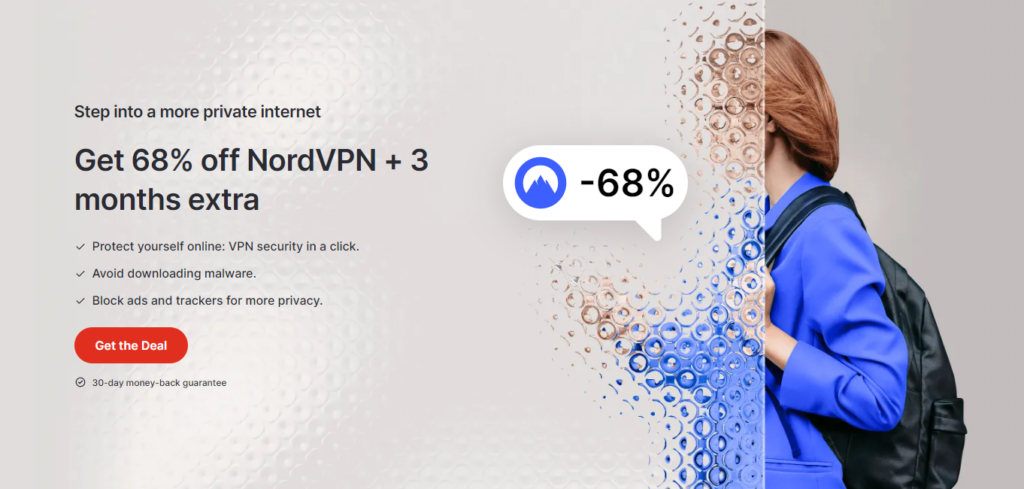
Además, los pagos también se pueden realizar a través de iTunes o Google Pay, garantizando flexibilidad y facilidad de transacción para todos los usuarios.
Los pagos con criptomonedas y Bitcoin se pueden realizar de forma rápida y con total seguridad utilizando CoinGate procesador de pagos criptográficos .
Configuración y uso de NordVPN
Paso 1: Descargue la aplicación NordVPN
Empezar por descargando la aplicación NordVPN desde el sitio web oficial o la tienda de aplicaciones de su dispositivo.
Paso 2: Instalar la aplicación
- Vaya a la carpeta de “Descargas” y localice el archivo “NordVPNInstall”. Haga doble clic para iniciar la instalación.
- Cuando aparezca una ventana emergente que le pregunta si desea permitir que la aplicación realice cambios en su dispositivo, haga clic en “Sí”.
- Siga las instrucciones del instalador haciendo clic en “Siguiente” para continuar. Puede optar por crear accesos directos en el escritorio o en el menú Inicio durante este proceso.
- Complete la instalación haciendo clic en “Instalar” y luego en “Finalizar” para iniciar NordVPN.
Paso 3: Iniciar sesión y conectarse
- Abra la aplicación NordVPN haciendo clic en su logotipo en su escritorio.
- Haga clic en “Iniciar sesión” y su navegador se abrirá en la página de inicio de sesión de la cuenta de NordVPN. Ingrese su nombre de usuario o correo electrónico y contraseña, o siga las instrucciones para crear una nueva cuenta.
- Una vez que haya iniciado sesión, puede conectarse a un servidor VPN haciendo clic en “Conexión rápida”. Esto seleccionará automáticamente el mejor servidor para usted. Una vez conectado, el estado cambiará de “No conectado” a “Conectado”.
Esta guía breve y sencilla ofrece una ruta detallada pero sencilla para configurar y usar NordVPN en cualquier dispositivo compatible. Si desea obtener más información sobre los servicios de NordVPN, le sugerimos que lea una guía detallada.
Cómo descargar e instalar Surfshark VPN en un dispositivo Windows
Surfshark VPN ofrece opciones de pago flexibles, incluida la posibilidad de pagar con criptomonedas.
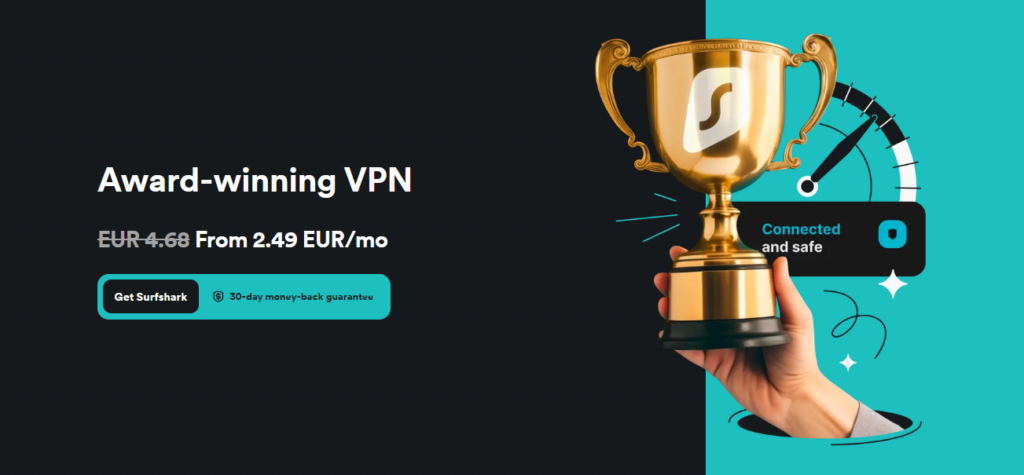
Los clientes pueden realizar pagos en bitcoin utilizando CoinGate, lo que ofrece un método seguro y cómodo para quienes prefieren utilizar criptodivisas.
Configuración y uso de Surfshark VPN
Paso 1: Descargue Surfshark VPN
- Comience el proceso descargando el Surfshark VPN para Windows . Puedes encontrar el enlace de descarga en el botón “Descargar la aplicación para Windows”. El sitio también incluye opciones de descarga para otros sistemas operativos y dispositivos.
Paso 2: Instalar la aplicación Surfshark VPN
- Una vez completada la descarga, vaya a la carpeta Descargas y busque el archivo ‘Surfshark.Setup’.
- Haz doble clic en el archivo para comenzar la instalación. Si aparece un mensaje de seguridad que te pregunta si deseas permitir que la aplicación realice cambios en tu dispositivo, haz clic en “Sí”.
- Sigue las instrucciones que aparecen en pantalla y espera a que el proceso de instalación se complete automáticamente. La aplicación se iniciará automáticamente una vez que se complete el proceso de instalación.
Paso 3: Inicia sesión en la aplicación Surfshark
- Cuando se abra la aplicación Surfshark, se te solicitará que inicies sesión. Si ya eres usuario, ingresa tu dirección de correo electrónico y contraseña registradas. Si no tienes una suscripción, haz clic en el botón “Crear cuenta” para registrarte.
- Después de ingresar sus credenciales de inicio de sesión, haga clic en el botón “Iniciar sesión” para acceder a su cuenta.
- Si ha habilitado la autenticación de dos factores (2FA), para mayor seguridad, deberá ingresar el código 2FA que se le envió a su dispositivo. Ingrese el código y presione “Verificar” para completar el proceso de inicio de sesión.
Siguiendo estos pasos, tanto los usuarios nuevos como los existentes del servicio VPN pueden instalar y configurar fácilmente una VPN de Surfshark en cualquier dispositivo Windows.
Cómo descargar y configurar CactusVPN en un dispositivo Windows
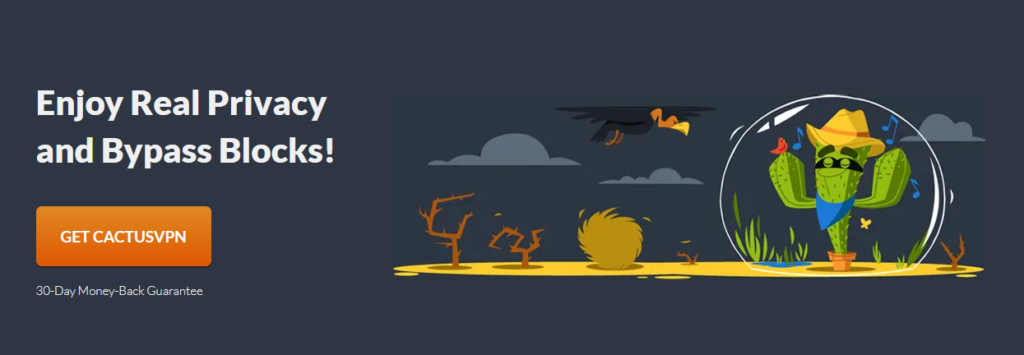
Dado que la privacidad de un cliente es siempre de vital importancia, CactusVPN puede adquirirse al instante utilizando criptomonedas a través del procesador de pagos CoinGate.
Configuración y uso de CactusVPN
Paso 1: Cumplir con los requisitos
- Antes de comenzar, asegúrate de tener una cuenta de CactusVPN. Si aún no tienes una cuenta, puedes registrarte por primera vez y probar los servicios de CactusVPN de forma gratuita.
- Si ya tienes una cuenta y has olvidado tu contraseña, puedes restablecerla a través del enlace proporcionado.
- Confirme que su versión de Windows sea Vista o superior .
Paso 2: Descargue e instale CactusVPN
- Descargar CactusVPNdesde el sitio web oficial.
- Abra el archivo descargado y haga clic en “Siguiente” para iniciar la instalación.
- Lea y acepte el Acuerdo de licencia.
- Siga las instrucciones haciendo clic en “Siguiente” y luego en “Instalar” cuando aparezca la ventana de instalación.
- Una vez completada la instalación, haga clic en “Siguiente” y luego en “Finalizar” para iniciar la aplicación.
Paso 3: Inicia sesión en CactusVPN
- Ingrese el correo electrónico y la contraseña de su cuenta de CactusVPN.
- Si este es su primer inicio de sesión, seleccione la suscripción predeterminada que desea utilizar y haga clic en “Continuar”.
Paso 4: Conéctese a la VPN
- En la aplicación CactusVPN, navegue hasta la pestaña Servicio VPN.
- Elija la ubicación del servidor VPN al que desee conectarse y haga clic en el botón “Conectar”.
- Para disfrutar de una experiencia personalizada, agrega servidores a tus favoritos haciendo clic en el ícono de estrella que se encuentra junto al nombre del servidor. También puedes usar las opciones de filtro para encontrar servidores que cumplan con criterios específicos, como permitir la actividad P2P.
- Optimice su conexión ordenando los servidores por velocidad.
Cómo descargar e instalar HideMy.name VPN en cualquier dispositivo
HideMy.name VPN ofrece una amplia variedad de opciones de pago para adaptarse a todos los usuarios. Los métodos aceptados incluyen tarjetas de crédito, dinero electrónico, criptomonedas, pago en efectivo en terminales y pagos por SMS.
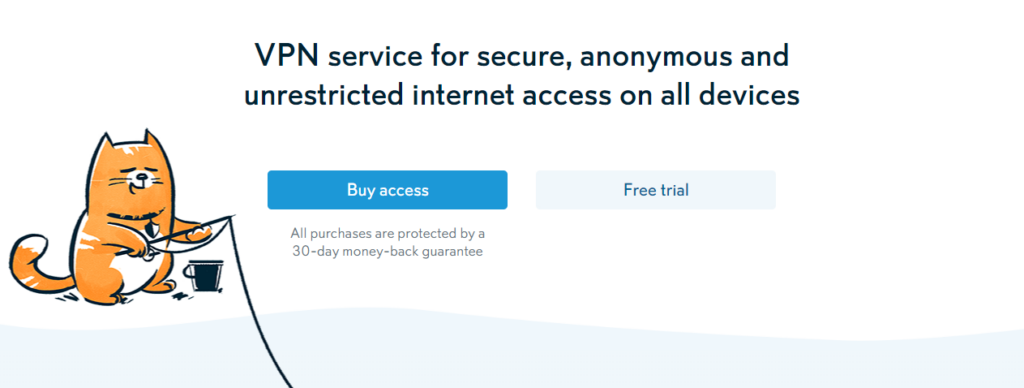
Para quienes prefieran utilizar monederos digitales, Skrill está disponible previa solicitud. También aceptan transacciones de criptomonedas a través de CoinGate.
Configuración y uso de HideMy.name
Paso 1: Descargue e instale la aplicación HideMy.name VPN
Empezar por Descarga la aplicación HideMy.name VPN adecuada para tu dispositivo. HideMy.name VPN es compatible con macOS, Windows, iOS, Android, Linux y enrutadores.
Paso 2: Ingrese el código de activación
Después de comprar la VPN o de optar por un período de prueba, recibirás un código en tu correo electrónico. Ingresa este código en la VPN para activar tu cuenta.
Paso 3: Seleccionar las ubicaciones del servidor
Para configurar una conexión VPN, elija un servidor VPN al que conectarse. Puede permitir que la aplicación seleccione un servidor automáticamente o elegir manualmente uno que se adapte específicamente a las necesidades del sitio al que desea acceder.
Paso 4: Conéctese a la VPN
Haga clic en el botón “Conectar” en la aplicación. Una vez conectado, su dirección IP se volverá anónima para otros usuarios de la red y su conexión a Internet estará cifrada, lo que garantiza la privacidad y la seguridad.
Siguiendo estas sencillas instrucciones, podrá instalar y configurar fácilmente HideMy.name VPN en su computadora, teléfono inteligente o enrutador.
Instrucciones genéricas: cómo configurar cualquier VPN en cualquier dispositivo
Paso 1: Elige una VPN
Elegir la VPN adecuada es crucial. Para lograr un equilibrio entre facilidad de uso y amplia compatibilidad de dispositivos, considere una VPN de primer nivel como NordVPN. Sin embargo, la elección de la VPN depende en gran medida de sus necesidades y preferencias específicas.
Paso 2: Regístrese en la VPN
Visita el sitio web oficial de la VPN para registrarte. Elige entre varios planes de suscripción; los compromisos más largos suelen ofrecer una mejor relación calidad-precio. Asegúrate de registrarte a través del sitio web de la VPN para aprovechar las garantías de devolución de dinero.
Paso 3: Descargue e instale la VPN
Después de registrarse, inicie sesión en su cuenta de VPN en el sitio web y navegue hasta la sección de descarga de aplicaciones. Seleccione su sistema operativo y haga clic en “Descargar”. Para Windows, macOS, Android e iOS, instale la aplicación directamente ejecutando el instalador descargado. Los usuarios de Linux probablemente necesitarán seguir las instrucciones de instalación específicas de la línea de comandos proporcionadas por el servicio de VPN.
Paso 4: Iniciar sesión y configurar la aplicación
Abra la aplicación VPN instalada e inicie sesión con los datos de su cuenta. Si es necesario, ingrese el código de activación que le enviaron. Desactive las preferencias de uso compartido de datos no esenciales, como los datos de informes de fallas, y decida si desea que la VPN se inicie al iniciar el sistema.
Paso 5: Conéctese a un servidor
Dentro de la aplicación, busca o selecciona una ubicación de servidor que se ajuste a tus necesidades. Una vez que hayas elegido un servidor, haz clic en él o pulsa el botón “Conectar” para iniciar la conexión VPN.
Paso 6: Ajuste la configuración según las necesidades específicas
Después de conectarse, considere ajustar la configuración de la VPN para optimizarla para actividades específicas, como la transmisión en directo o una mayor seguridad. La mayoría de las VPN ofrecen configuraciones personalizables para mejorar su experiencia.
Siguiendo estos pasos, podrá configurar y comenzar a utilizar una VPN en prácticamente cualquier dispositivo, garantizando que sus interacciones en línea sean seguras y privadas.
Independientemente de que sea un principiante o un usuario experto en tecnología, estas pautas lo ayudarán a navegar por la instalación de VPN y configurar el proceso con facilidad.
Cómo usar una VPN en PlayStation, Xbox y televisores inteligentes
El uso de una VPN en consolas de juegos como PlayStation y Xbox, o en televisores inteligentes, se puede lograr fácilmente a través de Smart DNS.
Este método redirige el tráfico de Internet de tu dispositivo a través de un servidor DNS de la VPN que utilizas. Esto enmascara tu ubicación geográfica para evitar las restricciones geográficas y acceder a contenido de diferentes regiones.
Sin embargo, tenga en cuenta que Smart DNS no cifra sus datos ni oculta su dirección IP como una VPN tradicional, lo que lo hace menos seguro pero suficiente para transmitir contenido bloqueado geográficamente.
Paso 1: Activar Smart DNS
Accede a la función Smart DNS desde la página de cuenta de tu proveedor de VPN. Es posible que tengas que registrar tu dirección IP y luego obtener la dirección del servidor DNS del servicio VPN.
Paso 2: Configurar DNS en su dispositivo
En tu PlayStation, Xbox o Smart TV, ve a la configuración de red y busca la configuración de DNS. Ingresa la dirección DNS proporcionada por tu VPN y confirma seleccionando “Aceptar”.
Paso 3: Elige tu ubicación preferida
Si está disponible en el panel de control de VPN, seleccione una ubicación geográfica que coincida con los servicios de streaming a los que desea acceder. Algunos servicios de Smart DNS pueden limitarlo a una única ubicación, a menudo en función de la ubicación del servidor DNS.
Paso 4: Iniciar la transmisión
Con el DNS configurado, ahora podrás disfrutar de la transmisión de películas y programas desde tu ubicación elegida.
Para los usuarios cuya VPN no es compatible con Smart DNS, existe un método alternativo que implica una PC o computadora portátil con Windows.
Puedes crear un punto de acceso en este dispositivo cuando configuras una VPN y conectas tu consola o TV inteligente al punto de acceso móvil en la red para compartir los beneficios de la VPN.
Estos métodos proporcionan una forma sencilla de ampliar las ventajas de una VPN a dispositivos que no admiten de forma nativa aplicaciones VPN, lo que permite una experiencia de transmisión ampliada.
Preguntas frecuentes sobre las VPN
¿Qué es una red privada virtual (VPN)?
Las redes privadas virtuales son herramientas poderosas que cifran su conexión a Internet y ocultan su identidad y/o ubicación en línea.
Cuando configura una VPN, es más difícil que terceros rastreen su actividad en Internet o en línea o roben sus datos. Esta mayor privacidad y seguridad es esencial en un momento en que las amenazas cibernéticas son cada vez más sofisticadas en múltiples actividades en línea y lo ayuda a mantenerse seguro en línea.
¿Qué hace una VPN?
Una VPN funciona enrutando la conexión a Internet de su dispositivo a través del servidor del proveedor de VPN en lugar de a través de la red local de su proveedor de servicios de Internet (ISP). Esto garantiza que todos los datos transmitidos y recibidos estén cifrados y seguros.
¿Qué es un proveedor de VPN?
Un proveedor de VPN es una empresa que ofrece servicios de Red Privada Virtual (VPN) a los usuarios. Las VPN son herramientas que ayudan a proteger y privatizar las conexiones a Internet cifrando los datos enviados y recibidos a través de la red y enrutándolos a través de servidores administrados por el proveedor.
¿Puedo obtener una VPN gratuita?
Sí, puedes obtener un servicio VPN gratuito. Sin embargo, es muy importante recordar que muchas VPN gratuitas utilizan protocolos de cifrado débiles o desactualizados, como PPTP. Un servicio de conexión VPN gratuito puede exponerte a una amplia gama de amenazas cibernéticas y robo de datos.
Written by:
Brendan Harding
Brendan is an Irish-born copywriter with over 20 years of experience working across multiple genres, from travel journalism and e-commerce content creation to video script writing and general marketing campaigns. His award-winning work has been featured in newspapers, magazines, and online platforms around the world.
Brendan is an Irish-born copywriter with over 20 years of experience working across multiple genres, from travel journalism and e-commerce content creation to video script writing and general marketing campaigns. His award-winning work has been featured in newspapers, magazines, and online platforms around the world.
Related Articles